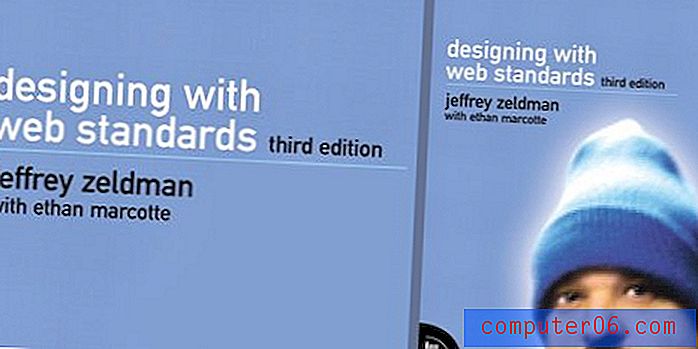Jak sortować według daty w programie Excel 2010
Arbitralne wyszukiwanie danych w programie Microsoft Excel 2010 może być bardzo czasochłonne, szczególnie gdy pola, które należy zlokalizować, nie są wymienione w pobliżu. Na szczęście możesz łatwo sortować dane w programie Excel, zwiększając lub zmniejszając wartości, aby ułatwić zlokalizowanie potrzebnych danych. Ta metoda sortowania nie ogranicza się jednak do liczb ani testów. Możesz także skorzystać z opcji sortowania rosnącego lub malejącego dla komórek zawierających daty. Na przykład, jeśli masz arkusz kalkulacyjny z listą pracowników według nazwiska, możesz wybrać pole „data zatrudnienia” i sortować według tych danych, co pozwoli ci zobaczyć, kim byli twoi najstarsi lub nowi pracownicy. Kontynuuj czytanie poniżej, aby dowiedzieć się, jak sortować według daty w programie Excel 2010.
Sortowanie według daty w Excelu
Pamiętaj, że zostaniesz zapytany, czy chcesz rozszerzyć wybór, aby uwzględnić wszystkie dane w tym wierszu. Prawdopodobnie chcesz to zrobić, aby pozostałe informacje w wierszu zostały posortowane wraz z kolumną daty. Mając to na uwadze, postępuj zgodnie z instrukcjami w samouczku, aby dowiedzieć się, jak sortować kolumnę według daty w programie Excel 2010.
Krok 1: Otwórz arkusz kalkulacyjny w programie Excel 2010.
Krok 2: Użyj myszy, aby podświetlić komórki zawierające daty, które chcesz posortować.

Krok 3: Kliknij kartę Dane u góry okna.
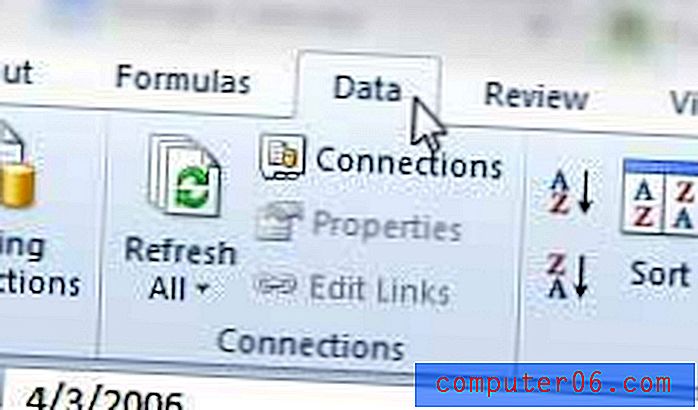
Krok 4: Kliknij przycisk Sortuj od najstarszych do najnowszych lub od najnowszych do najstarszych w sekcji Sortuj i filtruj na wstążce.
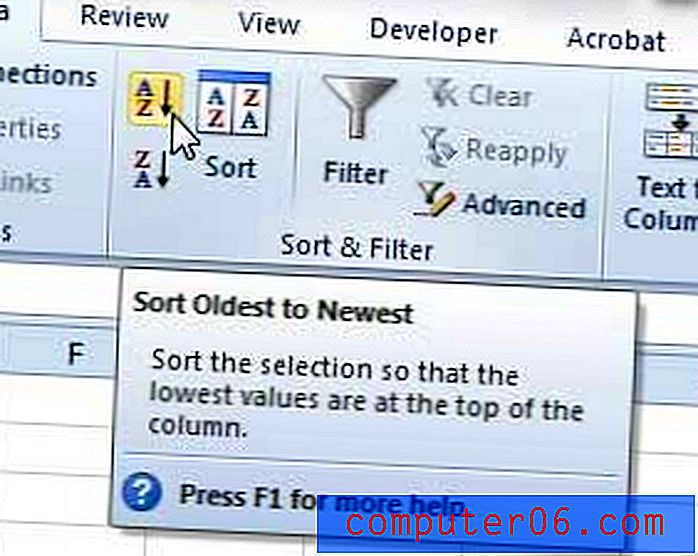
Krok 5: Kliknij opcję Rozwiń wybór, a następnie kliknij opcję Sortuj, aby upewnić się, że powiązane dane w sąsiednich komórkach zostaną przeniesione również podczas sortowania danych.
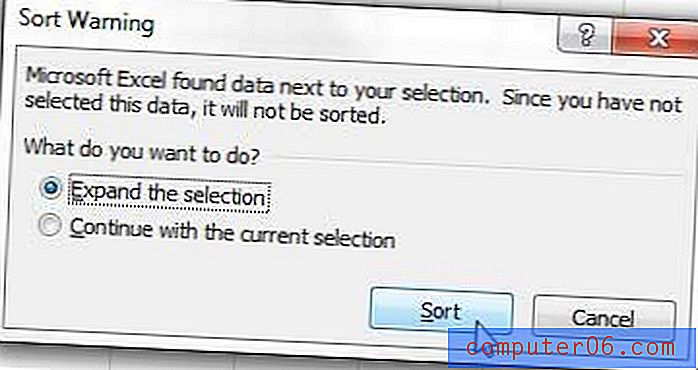
Istnieje wiele pomocnych innych rzeczy, które mogą ułatwić korzystanie z programu Excel, w tym możliwość dopasowania wszystkich kolumn na jednej stronie podczas drukowania.